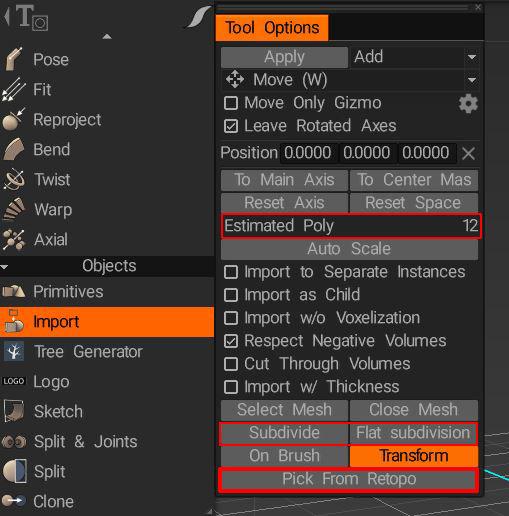2021+ sērijai tika pievienota jauna modelēšanas telpa ar klasisku zema polimēru modelēšanas rīku komplektu.
Retopo telpai un modelēšanas telpai ir atšķirīgs uzdevums un atšķirīgi rīki.
– Retopo telpa ir veidota, lai izveidotu zemu polimēru sietu, pamatojoties uz veidotu sietu.
– Modelēšanas telpa tika izveidota vēlāk un paredzēta zema poli sieta modelēšanai bez sculpt sieta.
Ieviesta jauna paradigma: Sāciet ar ātro zema polimēra modelēšanu pamatformai, pēc tam izveidojiet Sculpt Mesh ar apakšnodaļu un pievienojiet detaļas Sculpt telpā:
Modelēšanas darbvieta ir tikai Retopo darbvietas paplašinājums, kurā jau bija daudz polimodelēšanas rīku, tāpēc lietotājs, ja vēlas, varētu veikt pietiekami daudz modelēšanas 3DCoat ietvaros.
Jaunā modelēšanas darbvieta tikai tiek veidota no tā, un tas ir tikai sākums. Būla problēmas, visticamāk, tiks risinātas kādā brīdī pēc izlaišanas.
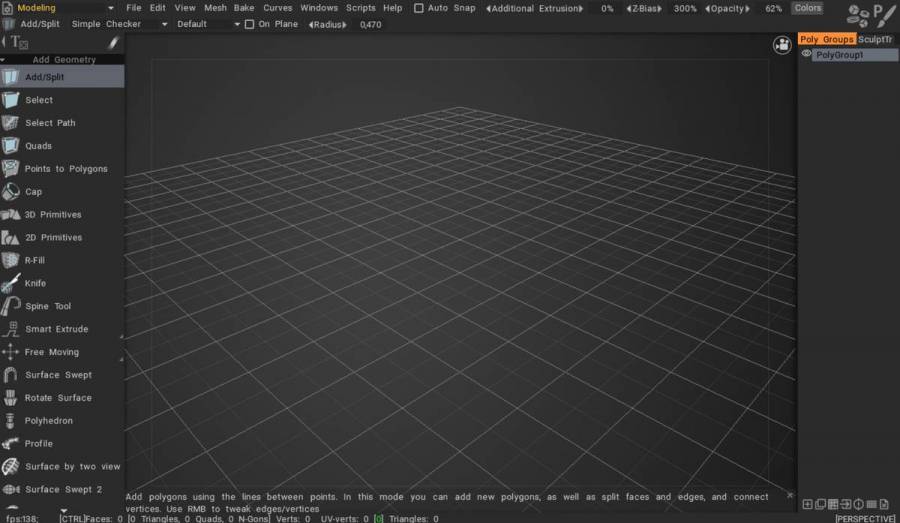
Šajā video var redzēt tiešraidē sadalītu arī redzamā zemo poli būra versiju.
– Kā jūs aktivizējat šo režīmu?
– Yousung: šo opciju var aktivizēt modelēšanas telpā un Retopo telpā.
Varat to izmantot, augšējā Mesh izvēlnē atzīmējot vienumu Sculpt Mesh.
Ja darba laikā vēlaties pārslēgties uz Sculpt Mesh, nospiediet Atsaistīt Sculpt Mesh.
Ja vēlaties redzēt poli modeli caurspīdīgi, piemēram, video (ja vēlaties redzēt tikai Sculpt sietu), vienkārši samaziniet necaurredzamības vērtību augšpusē.
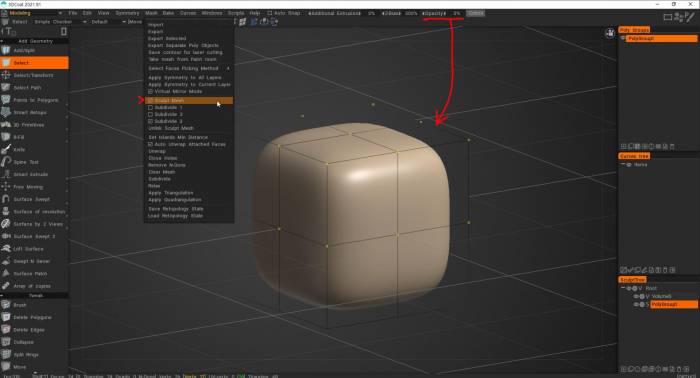
Kāpēc to sauc par “atsaistīt sculpt sietu” | autors Fluffy
Skaidrības labad jāatzīmē, ka Unlink Sculpt Mesh ir viena (ļoti noderīga) metode, kā no modelēšanas/ retopo telpas pārvietot savu zemo polimēru modeli uz tēlniecības telpu. Turklāt, tā kā jebkurš modelis, ko izveidojat modelēšanas telpā, vienlaikus pastāv arī retopo telpā, varat izmantot arī Import> Pick From Retopo .
Sadalīšanas un plakanas apakšiedalīšanas opcijas var izmantot, lai pirms import palielinātu tīkla izšķirtspēju. Aptuvenais polis ļauj uzzināt, cik blīva būs jūsu objekta izšķirtspēja (virsmas vai vokseļa režīmā).
Kas attiecas uz atšķirību starp Voxel un Surface režīmu, būtībā, tā kā vokseļi ir “tilpuma pikseļi”, kad strādājat Voxel režīmā, jūs vispār nestrādājat ar ģeometriju, un objekts, ko redzat, ir tikai vokseļu ģeometriskā aproksimācija, tos manipulējot, līdzīgi kā milzīga vokseļu 3D matrica, kuru ieslēdzat un izslēdzat, lai izveidotu 3D formas, tāpēc, jo augstāka ir vokseļu slāņa izšķirtspēja, jo izsmalcinātāka šī forma var būt, bet attiecīgi, jo vairāk daudzstūri, kas būs nepieciešami, lai precīzi tuvinātu šo formu. Un otrādi, jūs strādājat ar virsotnēm un daudzstūriem virsmas režīmā. Izmantojot automātiskās sadalīšanas opciju, kas pieejama daudzās virsmas režīma otās, varat pievienot papildu smalkas detaļas objekta daļām, nepalielinot visa objekta izšķirtspēju.
Vokseļi ir ārkārtīgi noderīgi formu bloķēšanai, un organiskā modelēšana un Būla noteikšana ar tiem ir nevainojama salīdzinājumā ar darbu ar ģeometriju, taču, lai saglabātu asas malas vai smalkas detaļas, ir nepieciešama diezgan augsta izšķirtspēja, kas var līdzināties miljoniem poli, par objektu. Es cenšos palikt vokseļa režīmā pēc iespējas ilgāk (iespējams, dažreiz nedaudz pārāk ilgi) un pārslēgties uz virsmas režīmu tikai tad, kad vēlos pievienot smalkas detaļas vai asināt malas un stūrus. Smalkas detaļas un cietās malas ir vieta, kur virsmas režīms ir izcils.
Kā no jauna izveidot kuģa modeli, izmantojot 3DCoat. Laika sprīdis.
Zema polimēru modelēšana ar Live Smooth
Pilns 3D modelēšanas cauruļvads
Ievads daudzstūru modelēšanā
Ātri veidojošs cauruļvads, izmantojot daudzstūra modelēšanu un jaunu Brush .
Ātri veidojošs cauruļvads: daudzstūra modelēšana
Izveidojiet skulptūru sietu ar iedalījumu no polisieta:
Izveidojiet Sculpt Mesh no polisieta
Šajā videoklipā ir parādīts pilns modelēšanas konveijers programmā 3DCoat 2021, tostarp daudzstūra modelēšana un PBR teksturēšana: uz atsaucēm balstīta daudzstūra modelēšana .
Šis video sākas ar vienkāršu dažu jauno modelēšanas rīku demonstrāciju programmā 3DCoat 2021, no kuriem daži ir balstīti uz līkni:
Modelēšanas rīki Demo sērija s
Šis video demonstrē 2 jaunu rīku izmantošanu modelēšanas telpā ar importētu .iges līkņu palīdzību (papildu modulis .iges līkņu export/ import būs pieejams pēc 3DCoat 2021 izlaišanas): . Surface by Two Views & Surface Loft. .IGES līkņu izmantošana .
Jautājums: Izmēģinot tiešo apakšiedalījumu un pēc simetrijas aktivizēšanas un izspiešanas simetrijas apakšsadalītajā rezultātā nav. Kā tas nākas?
Atbilde: Kad modelēšanas telpā izmantojat simetriju, šķiet, ka tā skata logā darbojas simetriski, bet faktiski ir stāvoklī pirms tā izveides.
Tīkla virtuālā spoguļa režīma dēļ jums ir jāveic simetriskā kopija no poligrupām.
 Latviešu valoda
Latviešu valoda  English
English Українська
Українська Español
Español Deutsch
Deutsch Français
Français 日本語
日本語 Русский
Русский 한국어
한국어 Polski
Polski 中文 (中国)
中文 (中国) Português
Português Italiano
Italiano Suomi
Suomi Svenska
Svenska 中文 (台灣)
中文 (台灣) Dansk
Dansk Slovenčina
Slovenčina Türkçe
Türkçe Nederlands
Nederlands Magyar
Magyar ไทย
ไทย हिन्दी
हिन्दी Ελληνικά
Ελληνικά Tiếng Việt
Tiếng Việt Lietuviškai
Lietuviškai Eesti
Eesti Čeština
Čeština Română
Română Norsk Bokmål
Norsk Bokmål